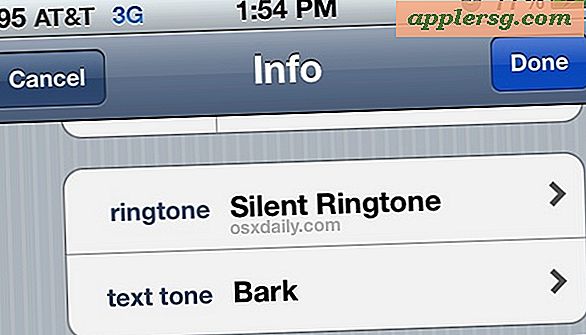So fügen Sie zwei iPods zu einem iTunes-Konto hinzu
Angenommen, Sie haben zwei iPods. Vielleicht verwenden Sie einen iPod shuffle, wenn Sie ins Fitnessstudio gehen, und einen iPod touch, wenn Sie zur Arbeit fahren. Vielleicht haben Sie und Ihr Ehepartner beide iPod-Klassiker, möchten aber keine individuellen iTunes-Konten führen, weil Sie die gleiche Musik mögen. Aus welchem Grund auch immer, Apple ermöglicht es, zwei iPods mit einem einzigen iTunes-Konto zu synchronisieren. Sie können dazu eine von zwei Methoden verwenden, je nachdem, wie viel Zeit Sie mit der Einrichtung der Geräte verbringen möchten.
Verschiedene Wiedergabelisten synchronisieren
Schritt 1
Erstellen Sie Wiedergabelisten für die gesamte Musik, die Sie mit jedem iPod synchronisieren möchten. Sie können beispielsweise drei Wiedergabelisten für den iPod erstellen, den Sie ins Fitnessstudio mitnehmen, und sieben Wiedergabelisten für den iPod, den Sie während der Fahrt zur Arbeit verwenden.
Schritt 2
Verbinden Sie Ihren iPod mit Ihrem Computer. iTunes wird automatisch geöffnet.
Schritt 3
Klicken Sie auf das Symbol für Ihren iPod, das im linken Menü von iTunes angezeigt wird.
Schritt 4
Klicken Sie auf den Reiter "Musik".
Schritt 5
Aktivieren Sie die Schaltfläche für "Ausgewählte Wiedergabelisten, Künstler und Genres".
Schritt 6
Setzen Sie ein Häkchen in das Kontrollkästchen neben jeder Wiedergabeliste, die Sie auf den ersten iPod übertragen möchten.
Schritt 7
Klicken Sie unten rechts auf "Übernehmen".
Schritt 8
Klicken Sie auf "Synchronisieren", um nur diese Wiedergabelisten zu Ihrem iPod hinzuzufügen.
Wiederholen Sie die Schritte 2 bis 8 auf dem zweiten iPod.
Gleiches Konto, separate Bibliotheken
Schritt 1
Drücken Sie die "Option"-Taste auf Ihrer Tastatur, wenn Sie iTunes öffnen. Wenn Sie einen Windows-Computer verwenden, drücken Sie die "Shift"-Taste.
Schritt 2
Klicken Sie auf "Bibliothek erstellen", wenn Sie das Dialogfeld sehen.
Schritt 3
Geben Sie der Bibliothek einen Namen und speichern Sie die Datei. iTunes wird dann mit Ihrer neuen Bibliothek geöffnet.
Schritt 4
Klicken Sie im Menü oben auf dem Bildschirm auf "iTunes" und dann auf "Einstellungen". Wenn Sie einen Windows-Computer verwenden, klicken Sie auf "Bearbeiten" und dann auf "Einstellungen".
Schritt 5
Klicken Sie auf die Registerkarte "Erweitert".
Schritt 6
Deaktivieren Sie das Kontrollkästchen neben "Dateien beim Hinzufügen zur Bibliothek in den iTunes Media-Ordner kopieren" und klicken Sie dann auf OK.
Schritt 7
Fügen Sie die Musik zu iTunes hinzu, die Sie auf Ihrem iPod haben möchten. Sie können die Dateien in iTunes ziehen oder "Datei" und "Zur Bibliothek hinzufügen" auswählen. Wenn Sie einen Windows-Computer verwenden, klicken Sie auf "Datei" und dann auf "Datei zur Bibliothek hinzufügen" oder "Ordner zur Bibliothek hinzufügen".
Schritt 8
Drücken Sie die "Sync"-Taste, um Ihren iPod zu synchronisieren. Wenn die Synchronisierung abgeschlossen ist, fahren Sie mit Schritt 9 fort.
Schritt 9
Beenden Sie iTunes.
Schritt 10
Drücken Sie die "Option"-Taste auf Ihrer Tastatur, wenn Sie iTunes öffnen. Wenn Sie einen Windows-Computer verwenden, drücken Sie beim Öffnen von iTunes die Umschalttaste.
Wählen Sie Ihre ursprüngliche iTunes-Mediathek aus und klicken Sie dann auf "Auswählen". Wenn Sie einen Windows-Computer verwenden, klicken Sie auf "Öffnen". Sie können nun zwischen den Bibliotheken für die verschiedenen iPods wechseln.